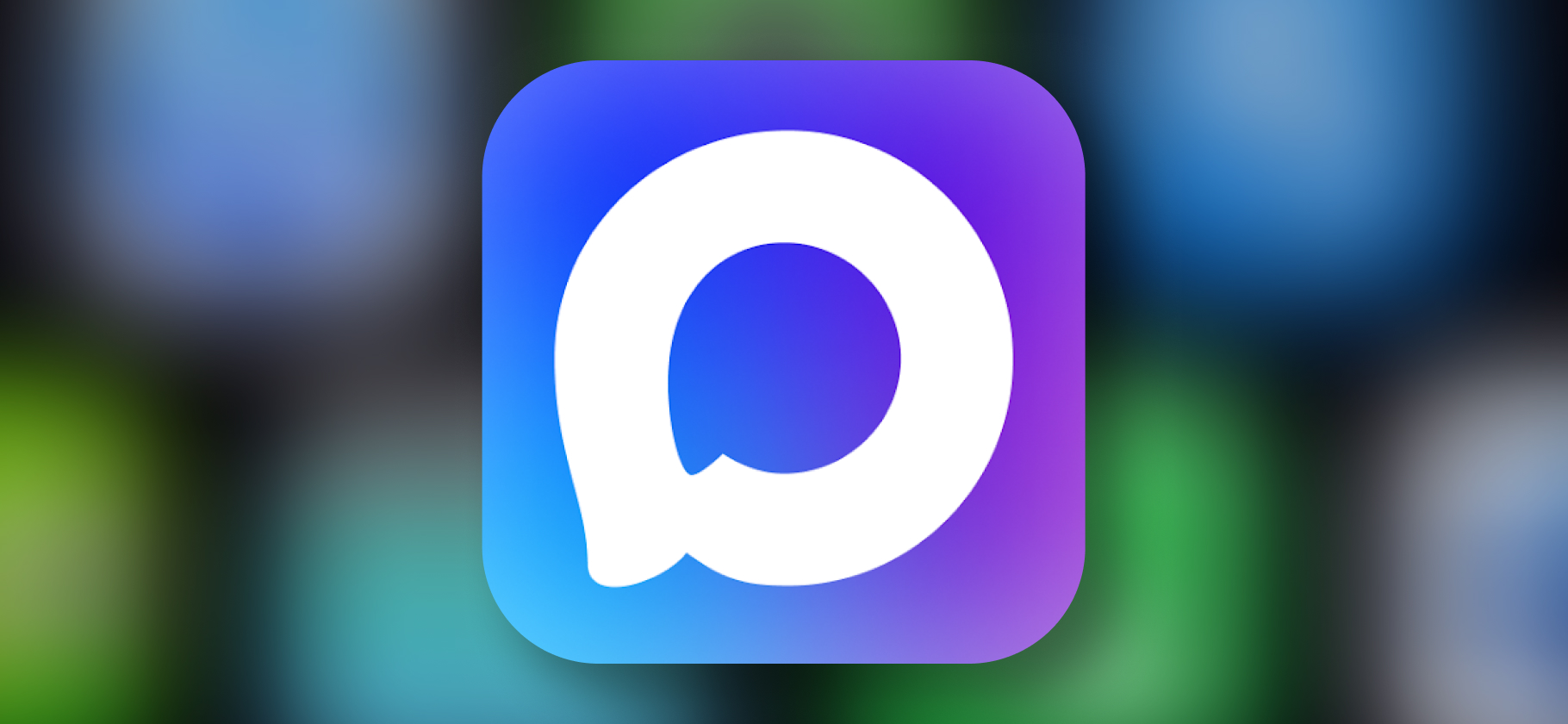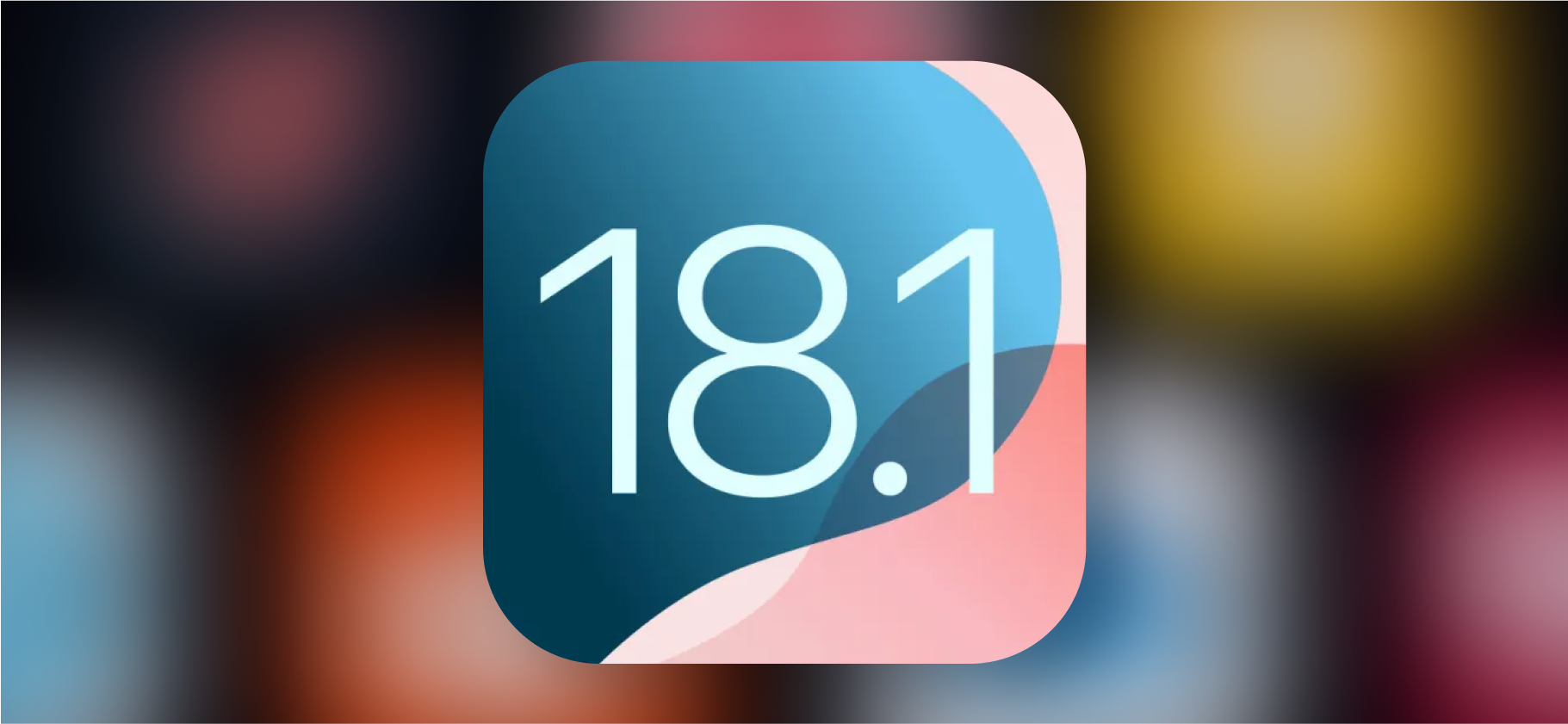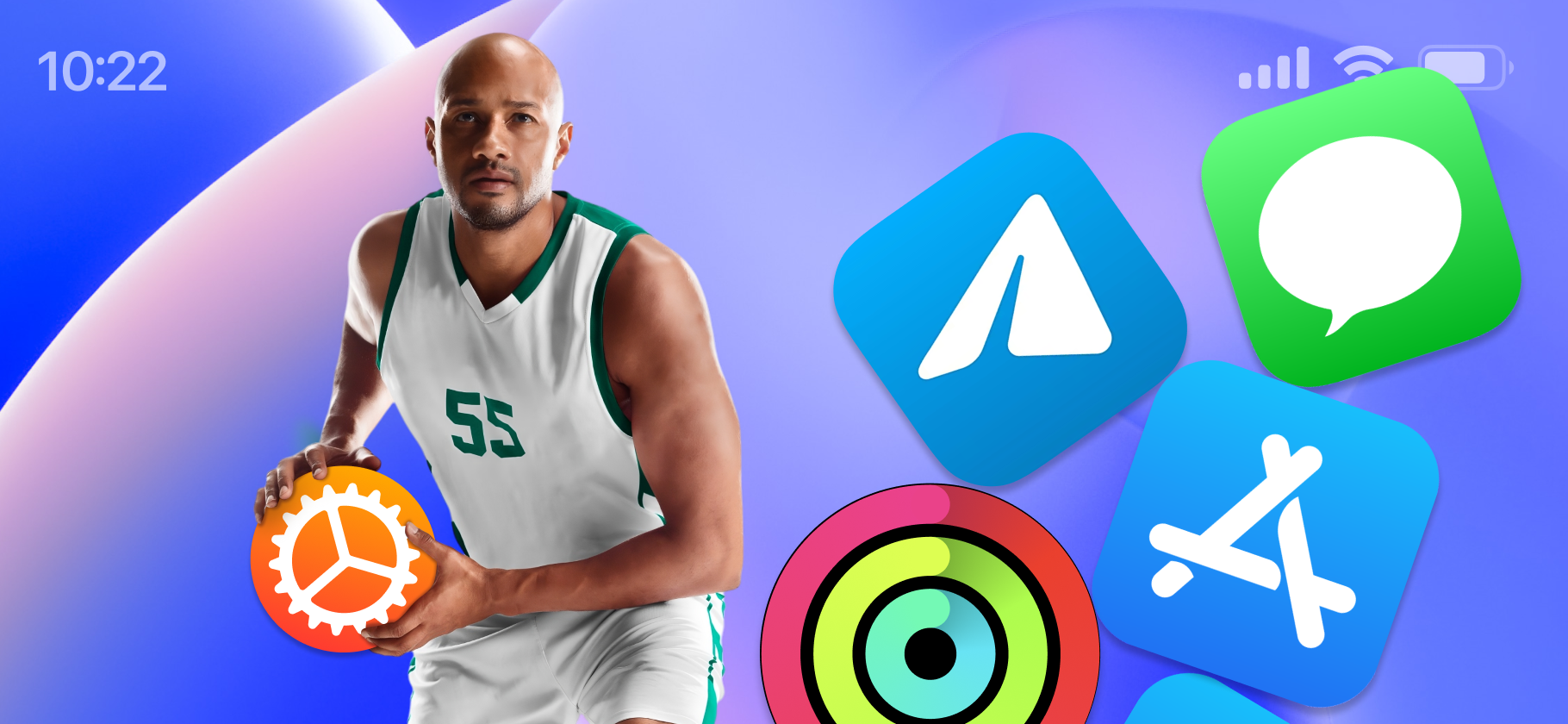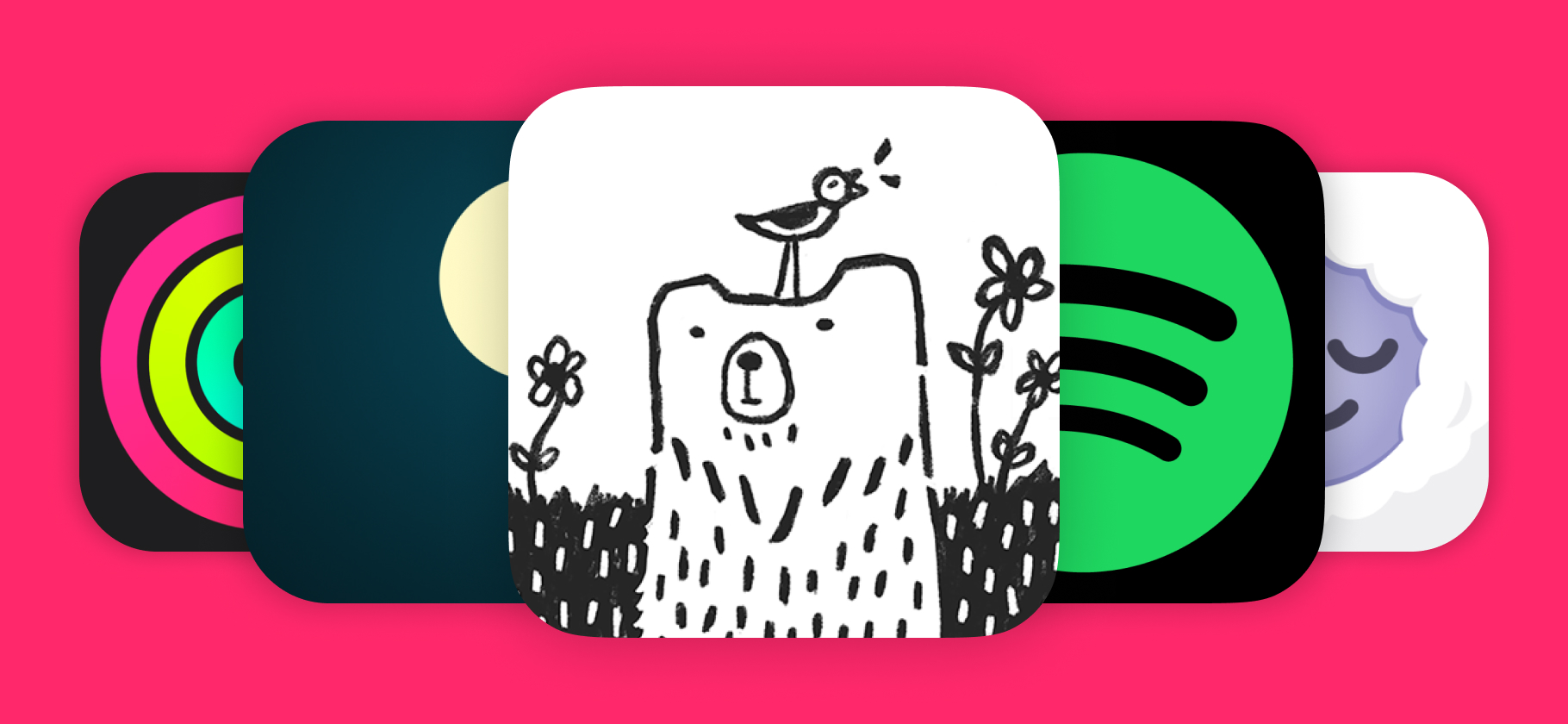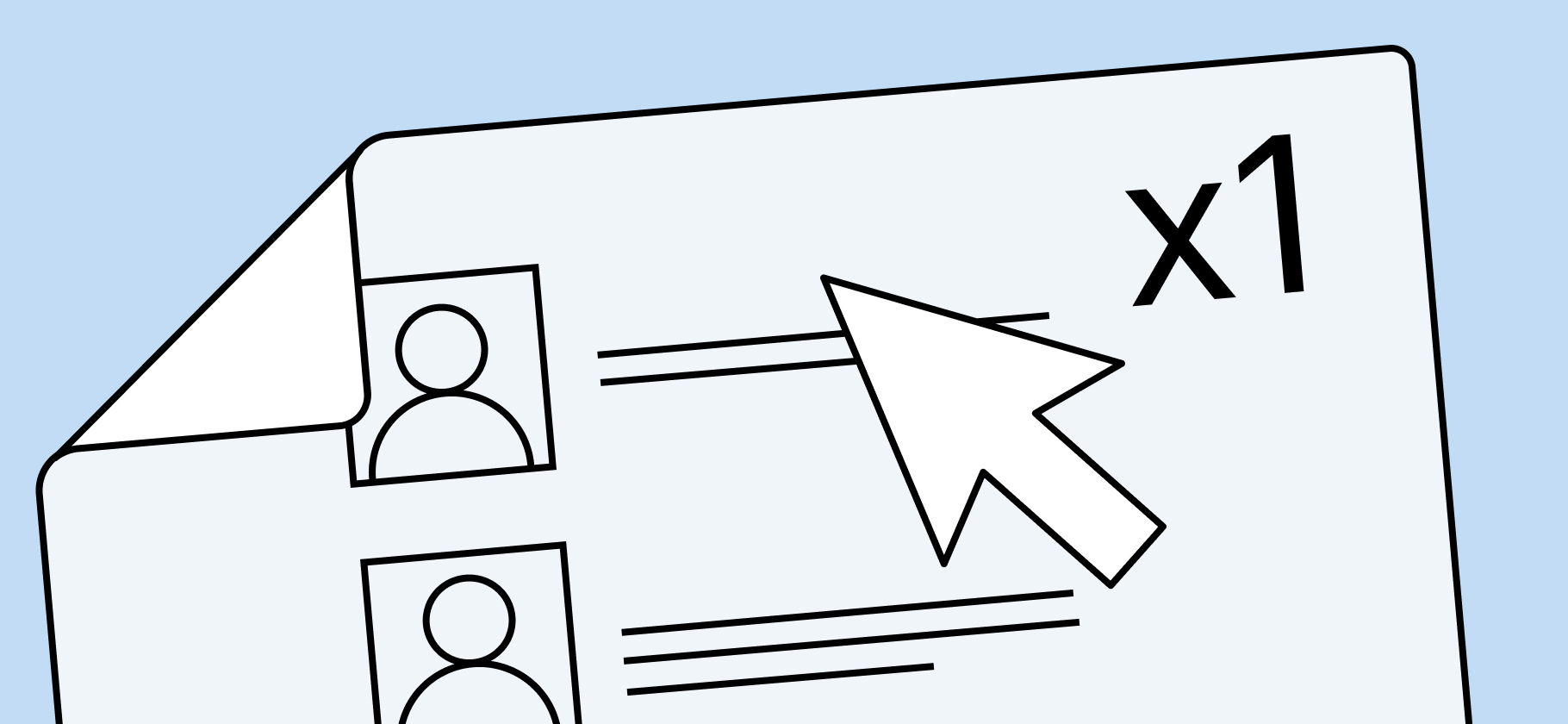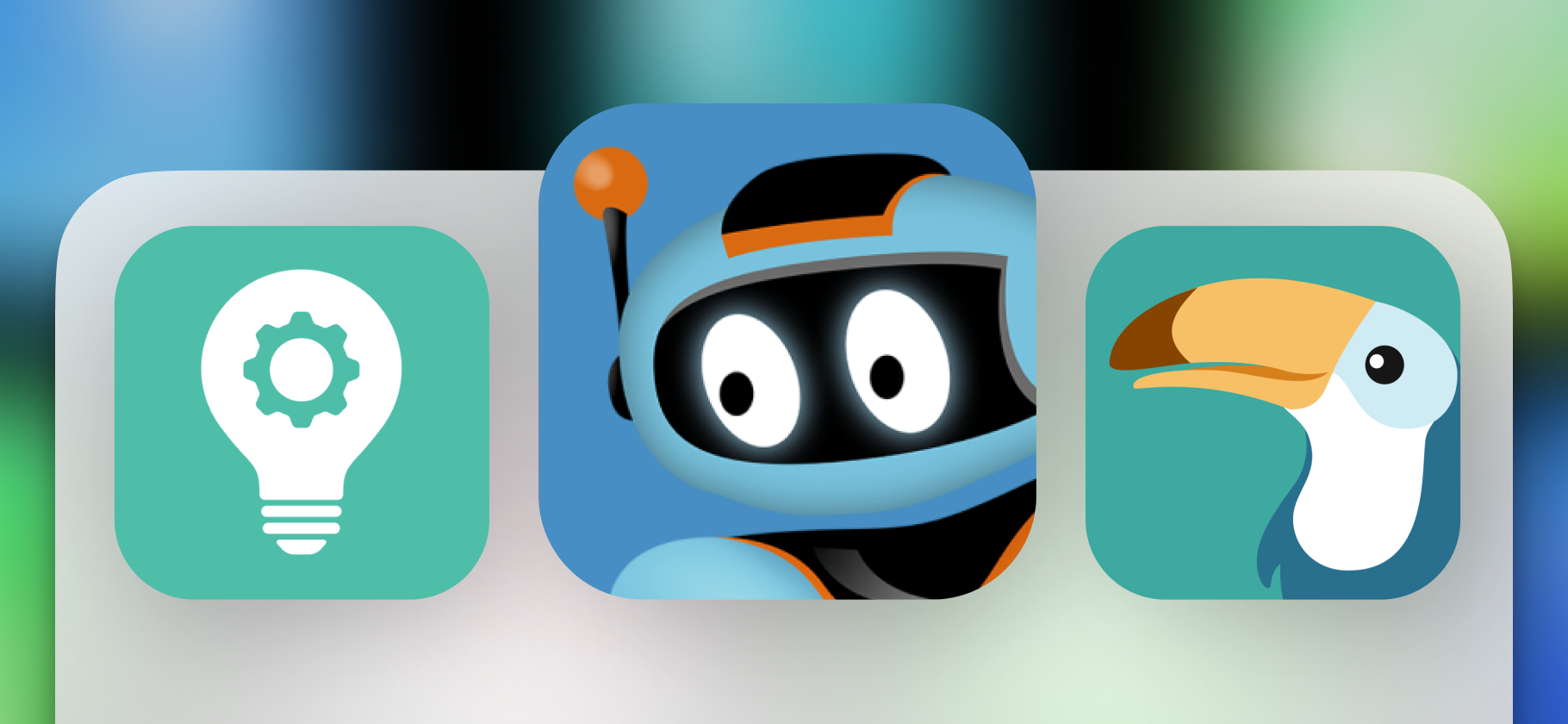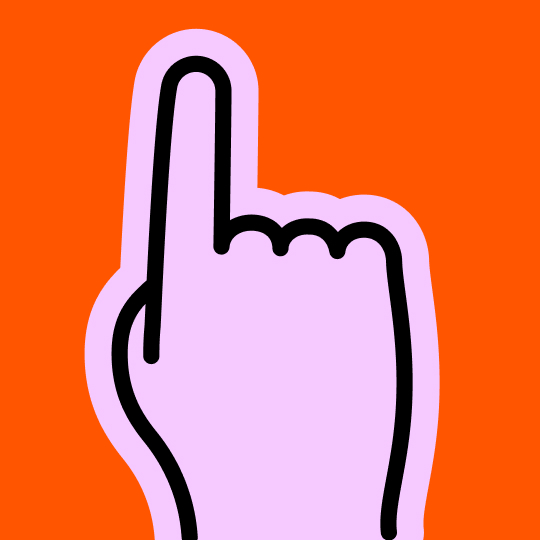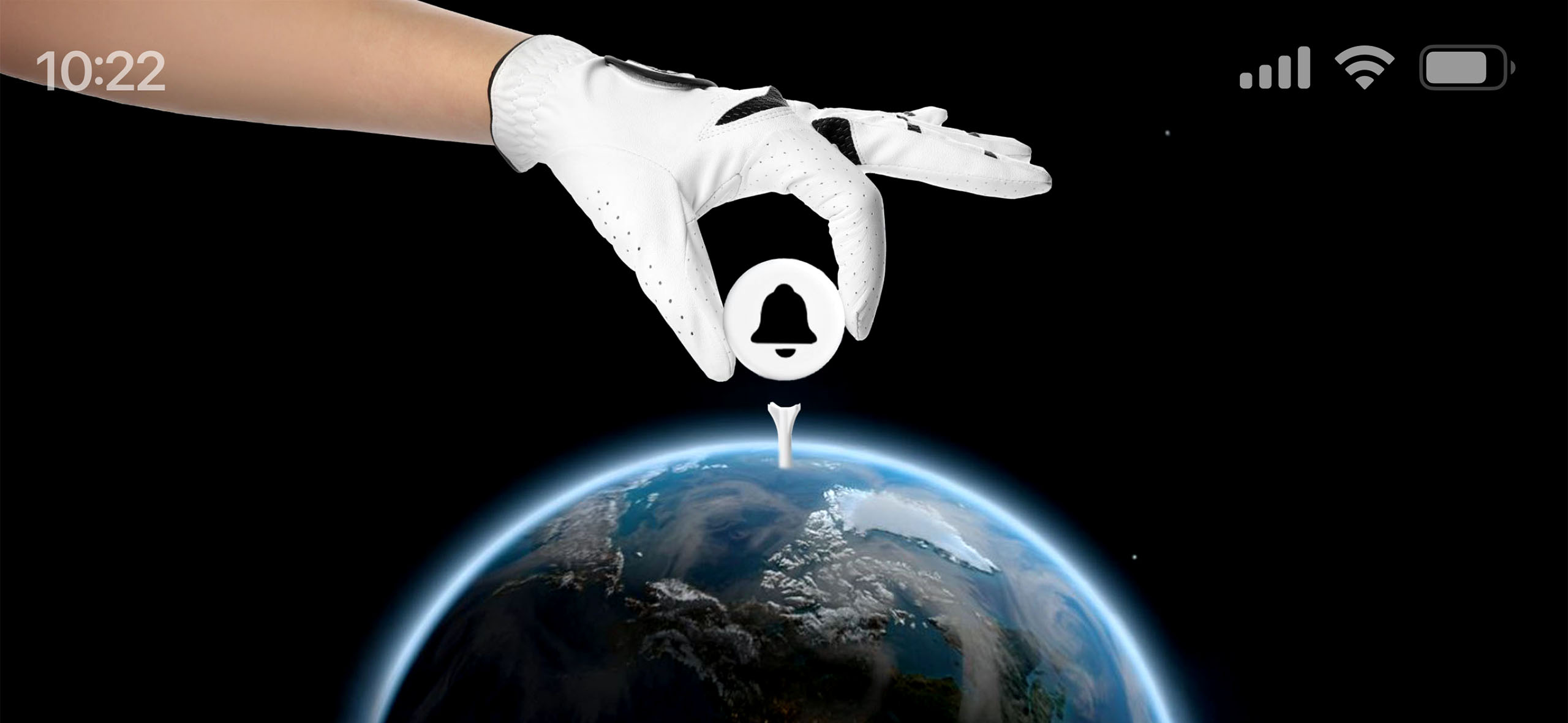
Как установить собственный рингтон на Айфон
Установить собственную мелодию на звонок на Айфоне сложно еще с первых iOS.
До выхода iOS 26 Apple предлагала или покупать их в магазине, или использовать 20 предустановленных вариантов. А чтобы устанавливать музыку на звонок и будильник бесплатно, приходилось пользоваться сторонними программами. В iOS 26 появился простой и понятный способ — достаточно добыть подходящий аудиофайл.
Я расскажу про основные способы установки рингтонов на Айфон, подскажу, где их скачивать и как правильно подготовить к установке.
Вы узнаете
Как изменить рингтон на Айфоне
Платно. Стандартный способ изменить мелодию вызова очень простой:
- Открыть в меню настроек раздел «Звуки и вибрация» → «Рингтон», при необходимости выбрать сим-карту, на которую следует назначить мелодию вызова.
- Выбрать вариант из предустановленных или открыть «Магазин звуков».
- Купить мелодию и отметить ее в списке рингтонов.
О том, как пополнить кошелек Apple ID, мы подробно рассказываем в отдельном руководстве.
Бесплатно. Все описанные далее способы предполагают, что пользователь не хочет тратить деньги или в каталоге Apple нет «того самого» звука. Чтобы заменить звонок Айфона на собственный трек, нужно:
- Скачать песню или звук на компьютер.
- Обрезать аудиофайл.
- Изменить его формат.
- Загрузить готовый файл на телефон.
Где хранятся рингтоны. На Айфонах с версией iOS 12.7 и новее — в папке «Звуки». На iOS 12.6 и старше — в папке «Музыка».
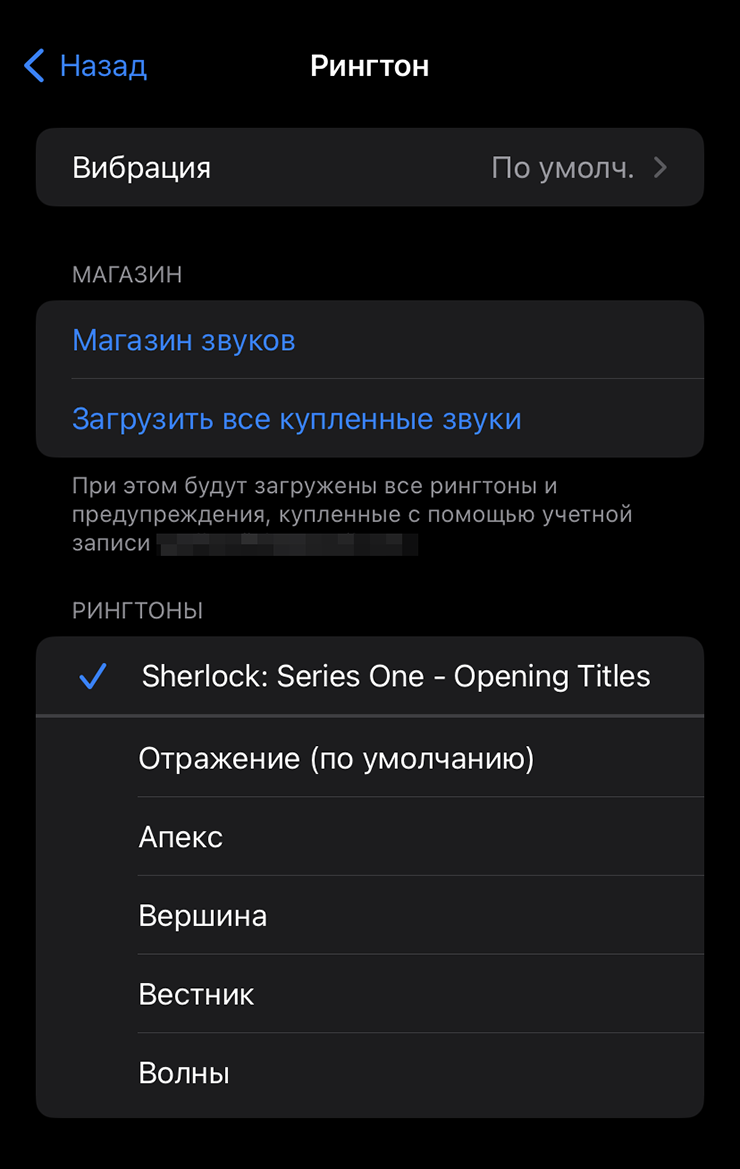
Как выбрать и подготовить файл
Где взять музыку. В интернете много сайтов, предлагающих скачать полные композиции или специально подготовленные отрывки-рингтоны.
Но их чаще всего распространяют без ведома правообладателя, и не все ресурсы безопасны: злоумышленники могут «подсадить» вирус в ваш любимый трек Linkin Park или Эдуарда Хиля.
Легальных способов получить MP3-файл сейчас не так уж много. Можно купить трек в Apple Music или iTunes — второй вариант актуален, если у вас не самая свежая ОС, которая не поддерживает новую версию музыкальной программы. Также через Apple Music и iTunes можно оцифровать купленный альбом на CD-диске, если у компьютера есть дисковод.
Также отдельные MP3 можно купить на зарубежных площадках вроде «Амазона». Но российские банковские карты там не принимают.
Еще есть бесплатная музыка на открытых площадках вроде SoundCloud. Мировые хиты там доступны преимущественно в перепевках и ремиксах, но хороших треков для бесплатного скачивания там много. Сервис недоступен из России.
Сколько может длиться рингтон. До 40 секунд, но надежнее делать запись не длиннее 30 секунд. Иначе трек может проигрываться не полностью.
Как обрезать аудиофайл. Запись длиннее нужно обрезать, сделать это можно в любом аудиоконвертере:
- Audiko — делает из любого аудиофайла готовый рингтон, останется только загрузить его на телефон.
- MP3Cut — онлайн-сервис, который сам обрежет и приведет аудио к нужному формату.
- Apple Music или iTunes — любой файл из медиатеки Айфона можно обрезать: просто зайдите в «Сведения» — «Параметры». В графу «Время остановки» введите 0:30. Но так можно отрезать только самое начало трека, а не нужный момент.
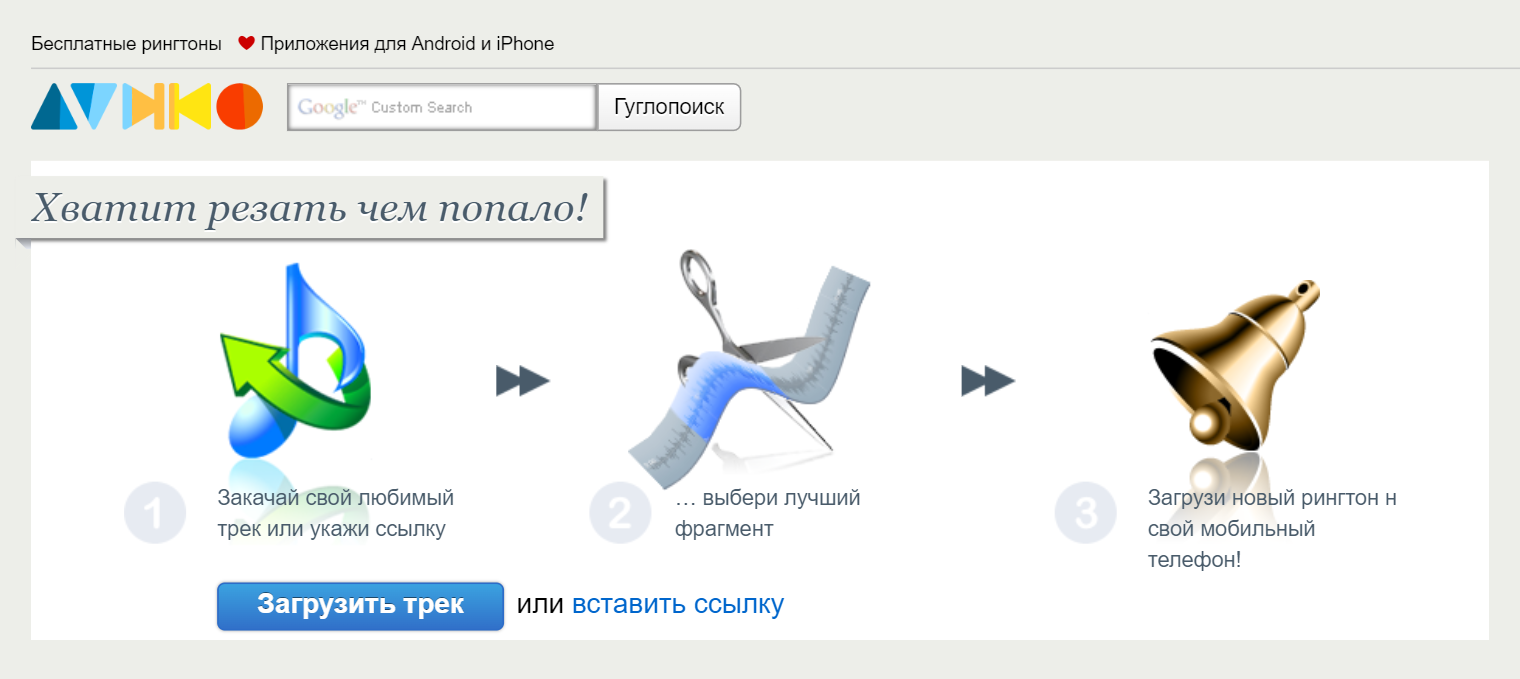
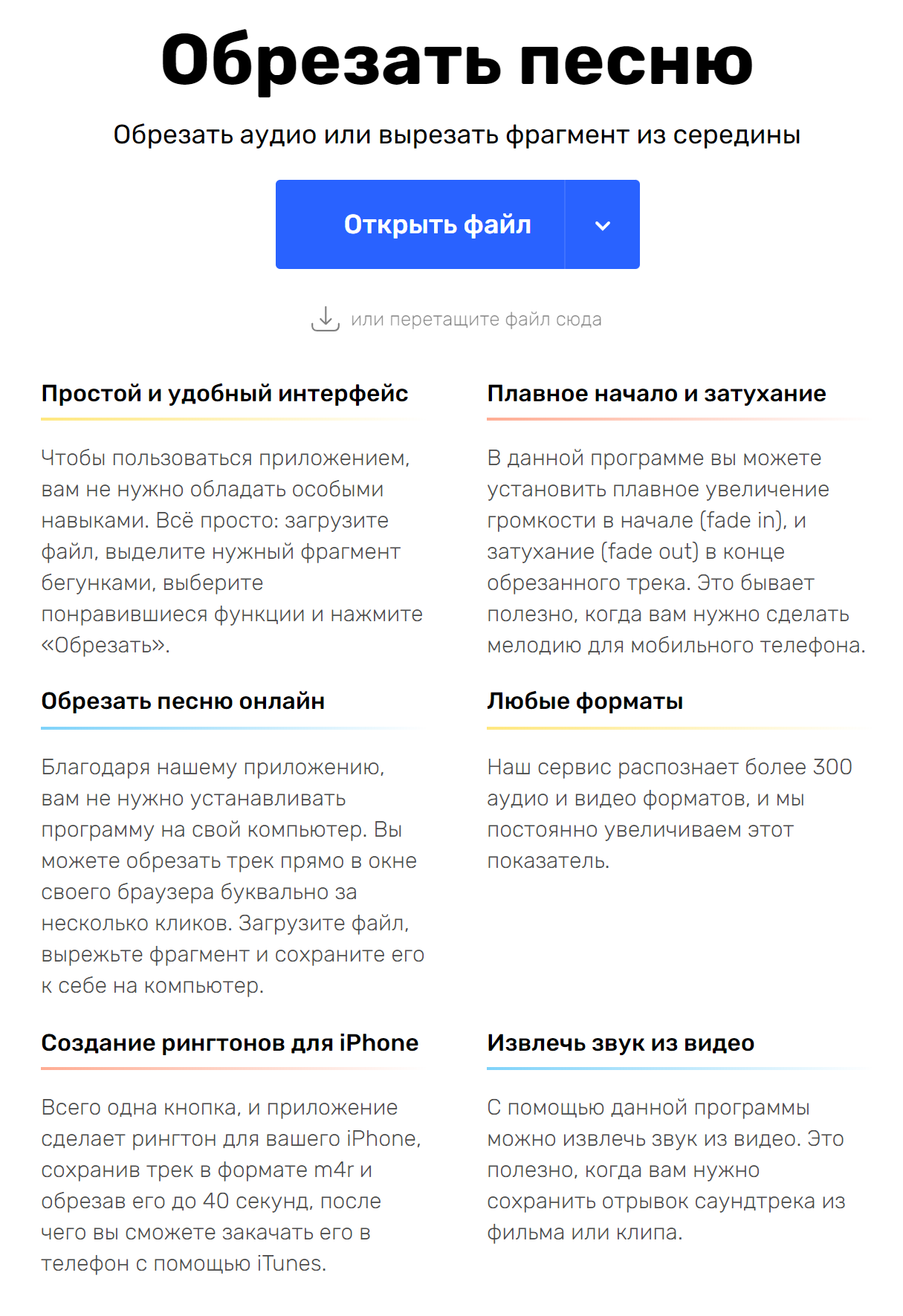
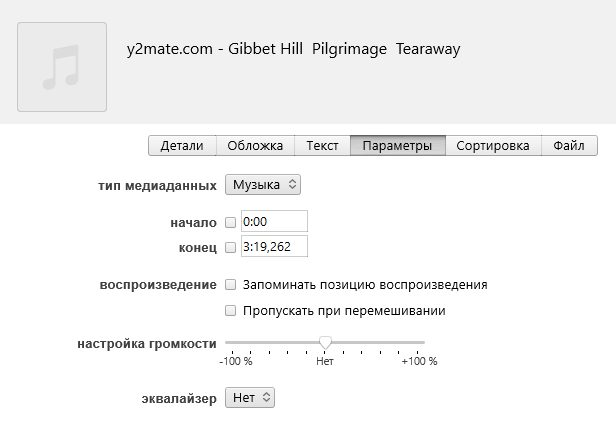
Какие форматы рингтонов поддерживаются Айфонами. На iOS 18 и старше — только специфическое расширение .m4r. Просто так изменить формат в названии любого аудиофайла не получится — телефон не распознает его.
Для изменения формата файла воспользуйтесь теми же сервисами, что и в предыдущем шаге, — каждый из них поддерживает формат .m4r.
В Apple Music и iTunes на загруженном файле нажмите «Файл» — «Конвертировать» — «Создать версию в формате AAC». Найдите ее на компьютере и измените расширение с .m4a на .m4r.
Если ваш Айфон работает под управлением iOS 26 и новее, подойдут распространенные форматы MP3 или M4A. Не забудьте обрезать аудиофайл до 30 секунд.
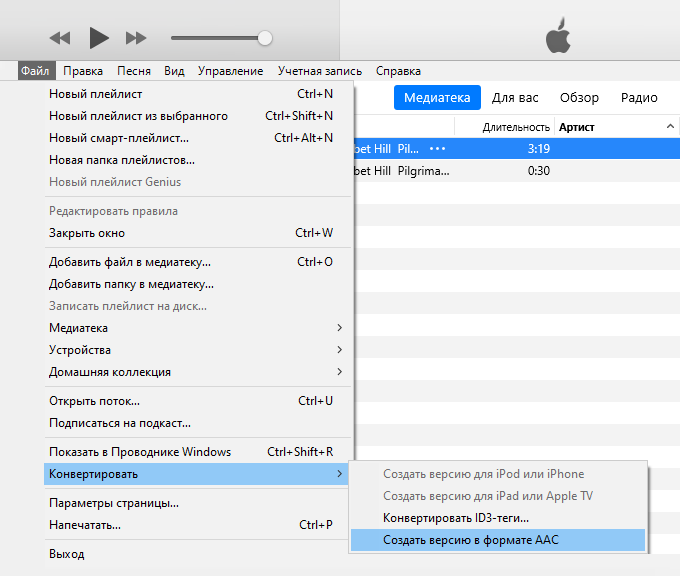

Как установить рингтон на iOS 18 и старше
Мы получили готовый файл — у него нужная длина и формат, так что пора загружать его на телефон. Сделать это можно несколькими способами. Каждый из них доступен как для компьютеров на Windows, так и для macOS.
Через Apple Music и iTunes. Если программа у вас уже установлена, достаточно перенести короткую .m4r-версию трека в медиатеку и подключить телефон к компьютеру. Программа сама синхронизируется с Айфоном и скопирует файл на накопитель.

С помощью GarageBand. Большую часть действий можно выполнить прямо на телефоне, без компьютера. Достаточно загрузить полную песню на телефон через Apple Music или iTunes, а потом обрезать и переконвертировать ее в бесплатной программе GarageBand. Это приложение для создания электронной музыки есть на всех телефонах и планшетах Apple.
Для установки:
- Скачайте нужную песню на телефон.
- Установите GarageBand из магазина приложений.
- Запустите программу, создайте новый проект и загрузите в него аудиофайл.
- Обрежьте файл.
- Нажмите «Поделиться» и сохраните его как рингтон.
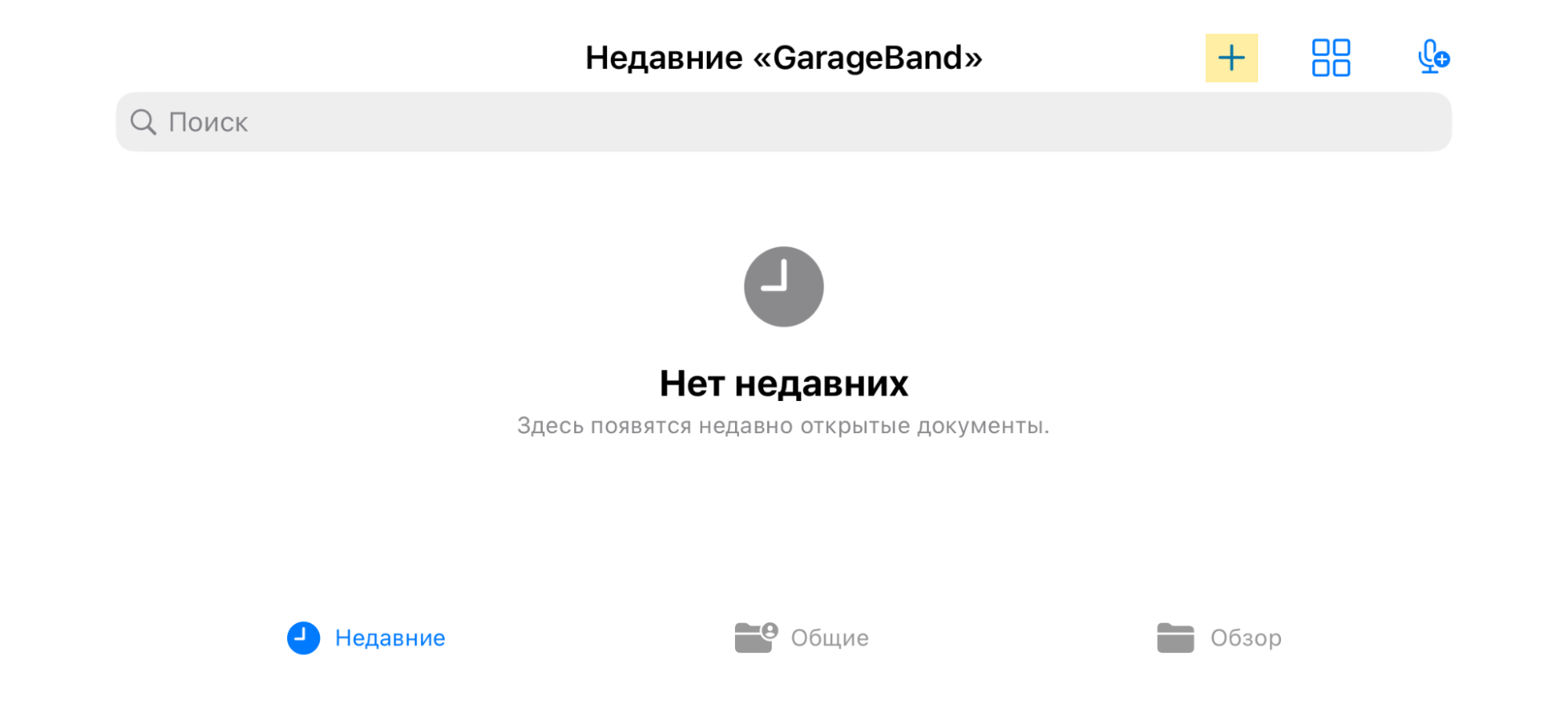
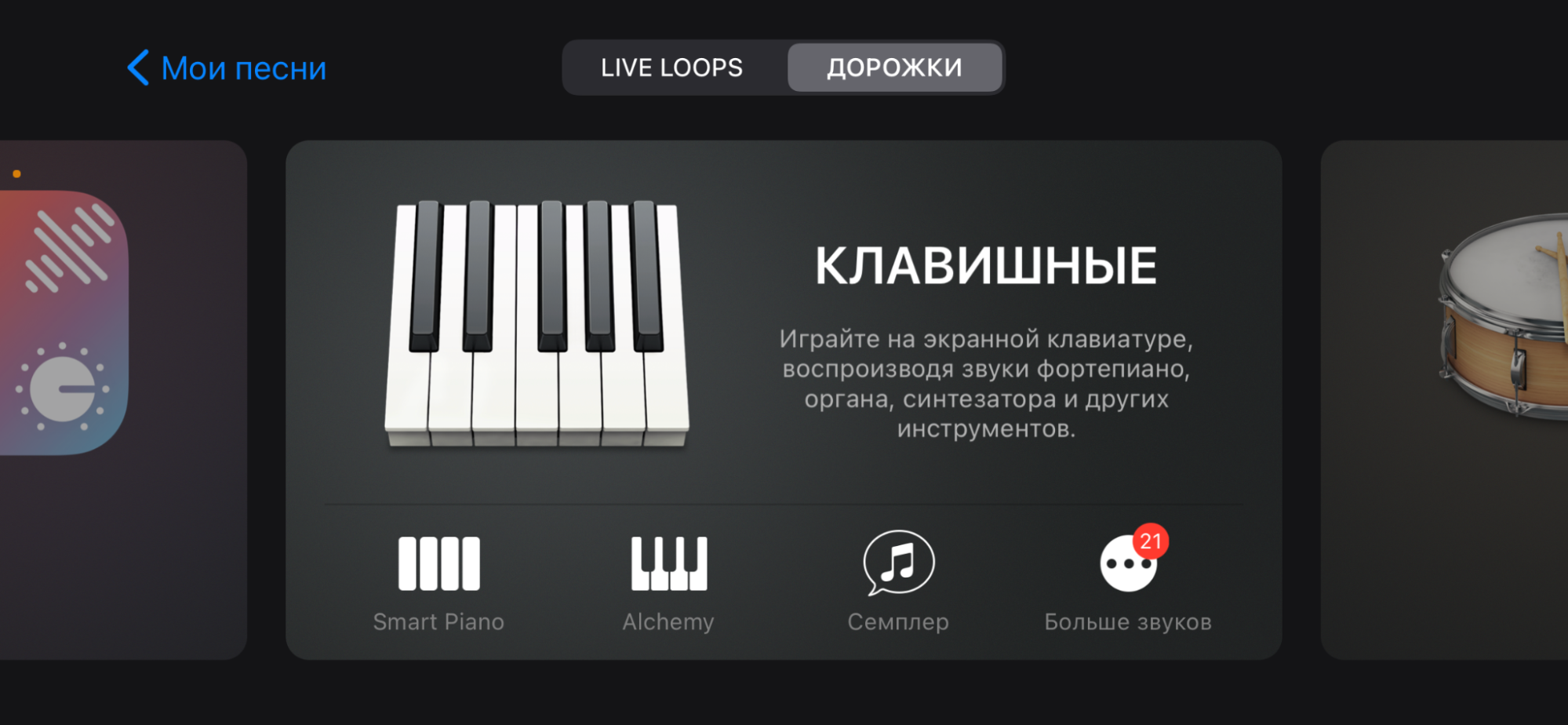
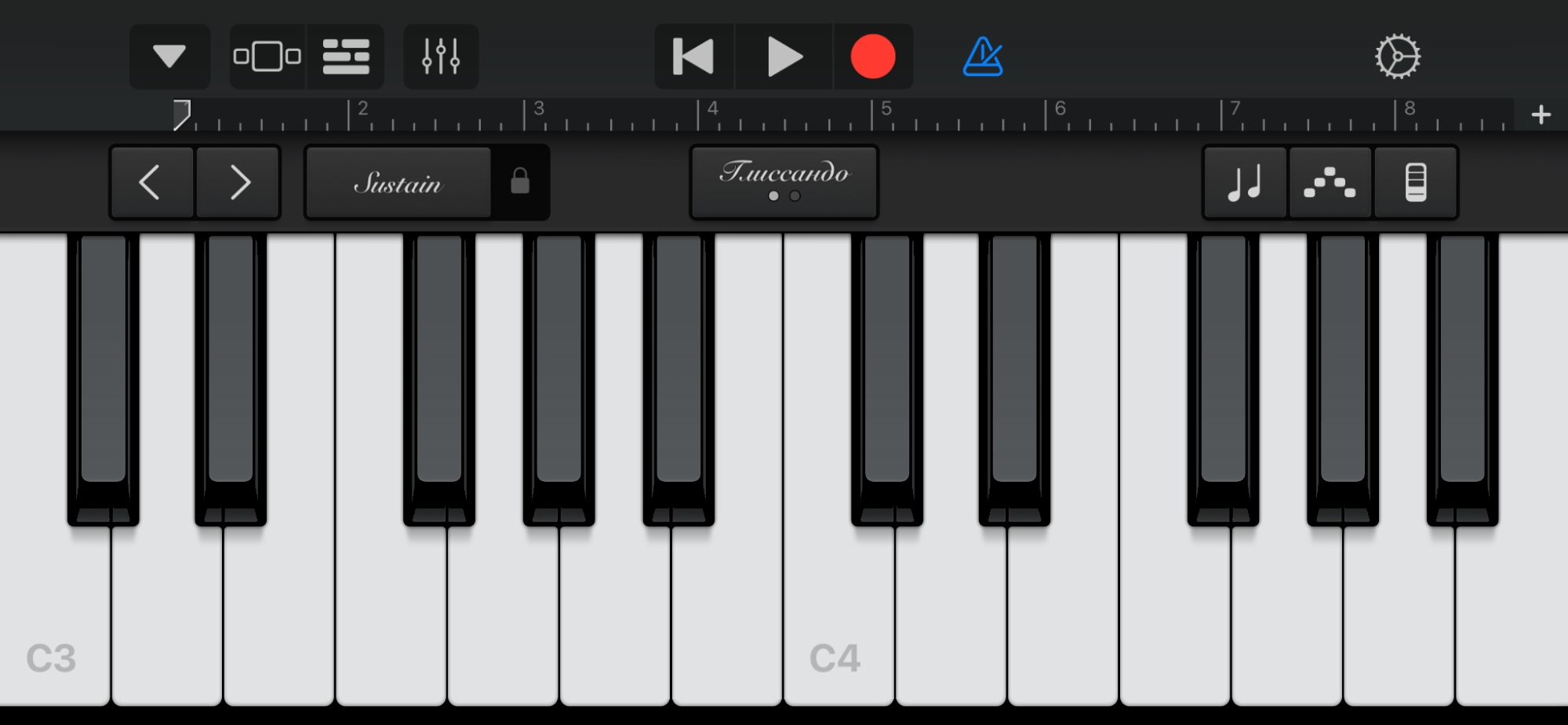
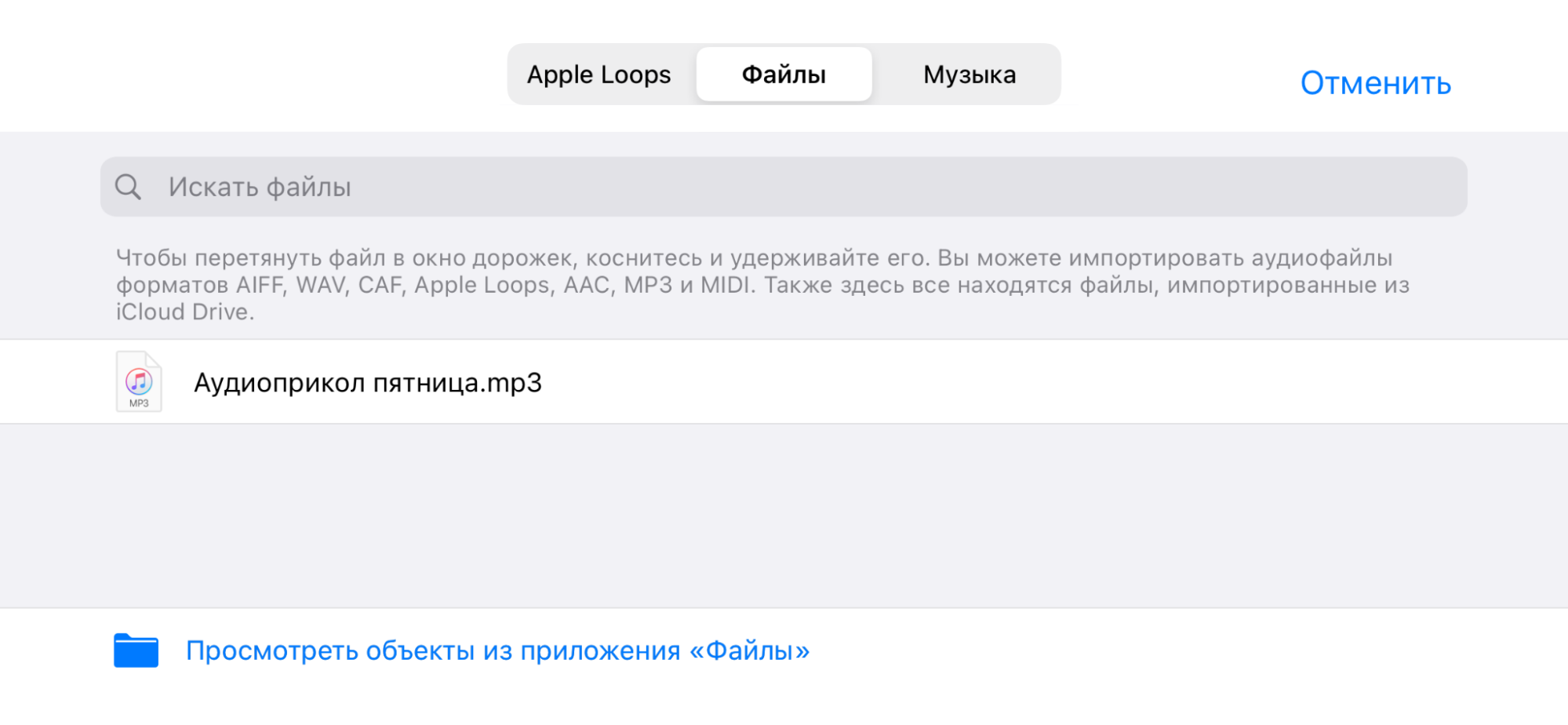
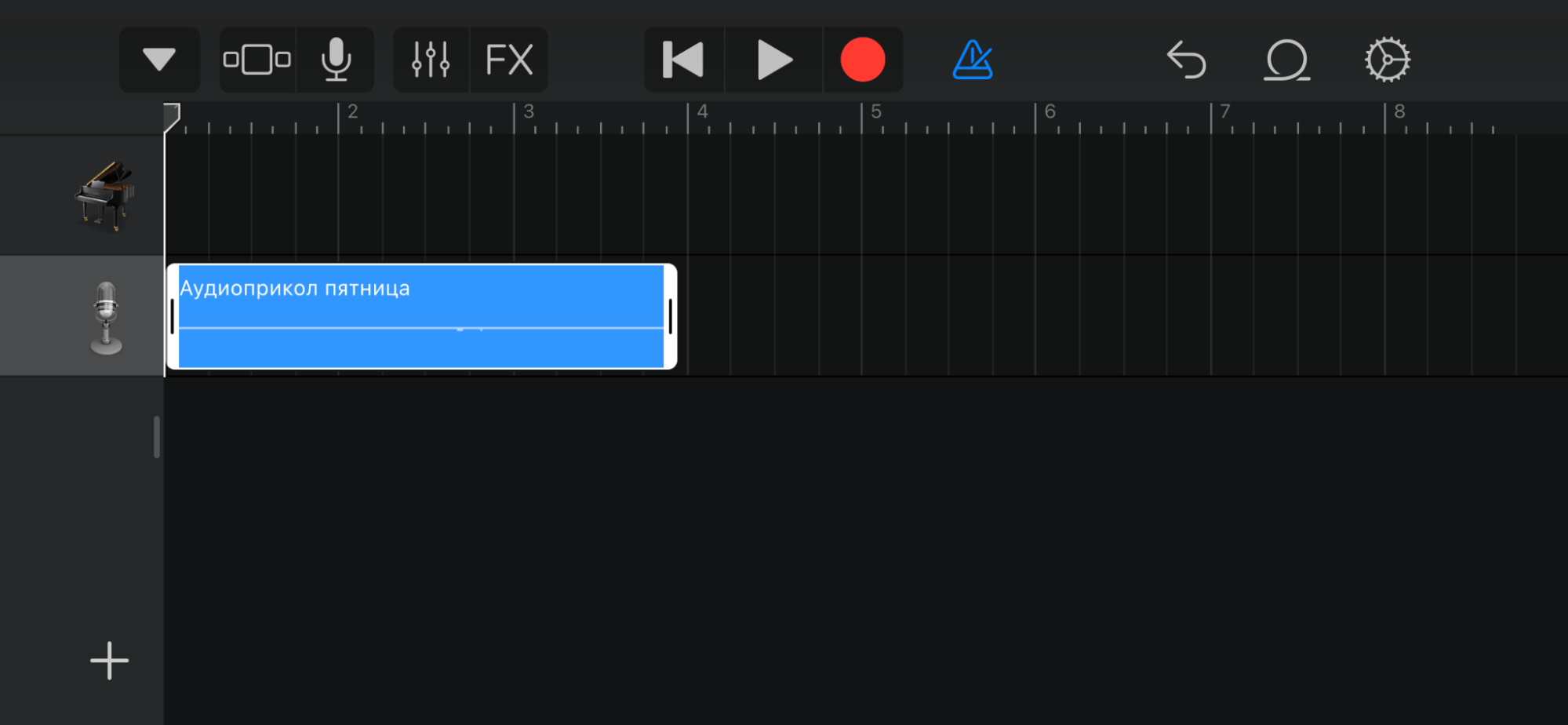
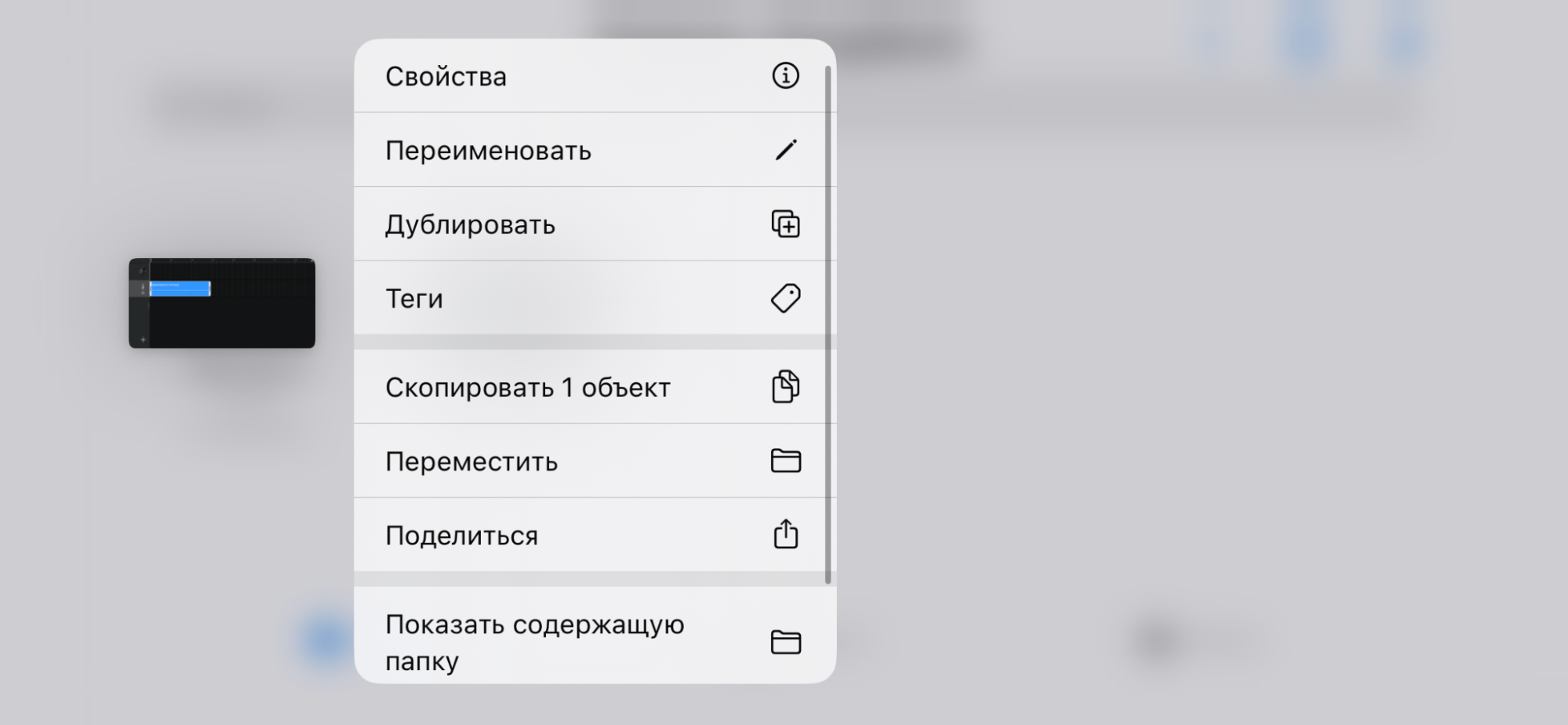
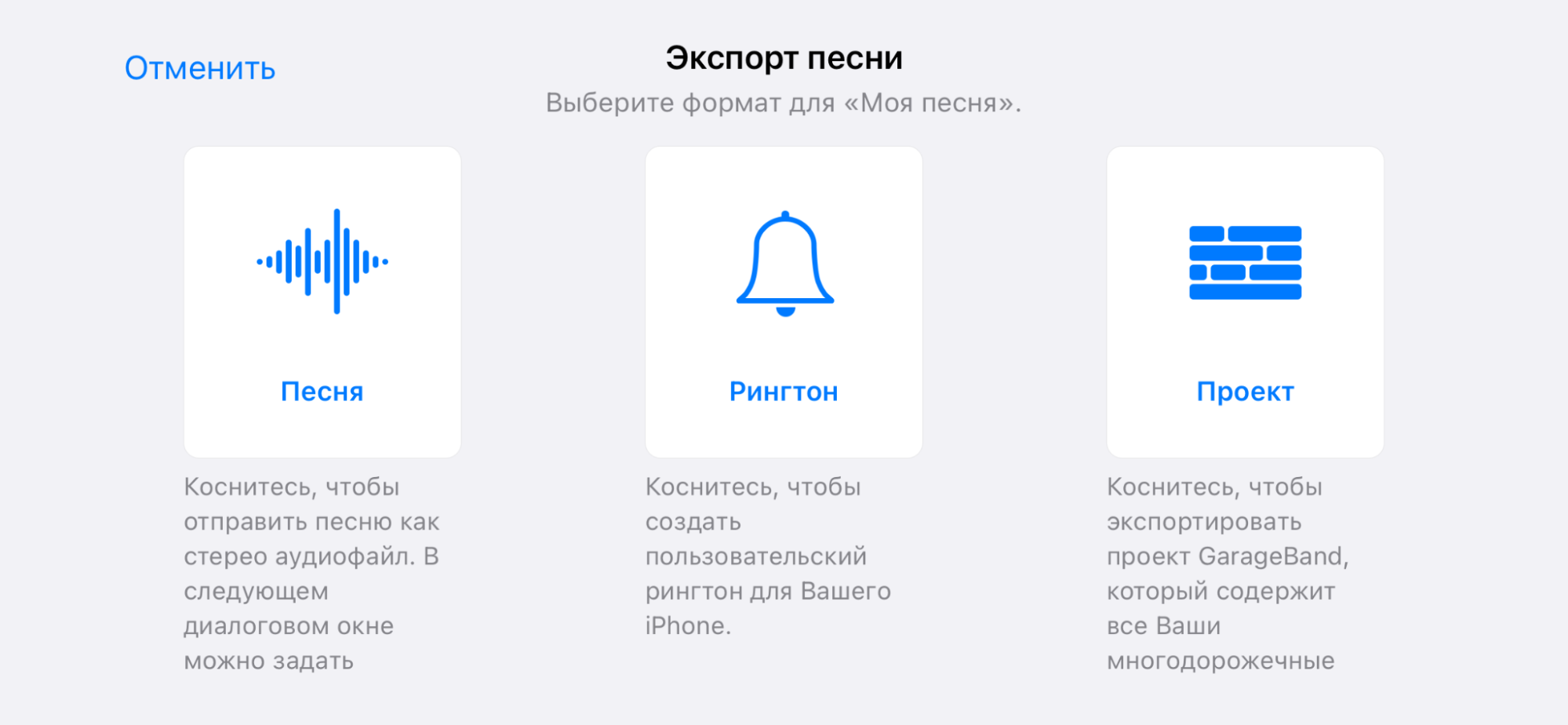
С помощью сторонних сервисов. Apple Music, iTunes и GarageBand — программы от Apple, они безопаснее и стабильнее всего. Но если по каким-то причинам скачать их не получается, можно воспользоваться утилитами от сторонних разработчиков. Они тоже доступны для установки как на компьютер, так и напрямую на телефон.
Вот лучшие из них:
- iMazing. Надежный файлообменник для Apple-устройств, альтернатива iTunes. Обрезать и сконвертировать нужный аудиофайл можно прямо в программе. Процесс замены рингтонов идентичный — достаточно перетащить готовый файл в графу «Рингтоны». Программа платная, но пробной версии хватит для установки рингтона.
- WALTR 2. Минималистичный конвертер для компьютера, рингтон конвертируется и копируется на телефон нажатием одной кнопки.
- RingTune. Приложение на Айфон, которое позволяет создавать рингтоны из готовой коллекции мелодий, а также загружать свои треки на телефон. Приложение с платной подпиской, но для установки мелодии хватит и бесплатной версии.
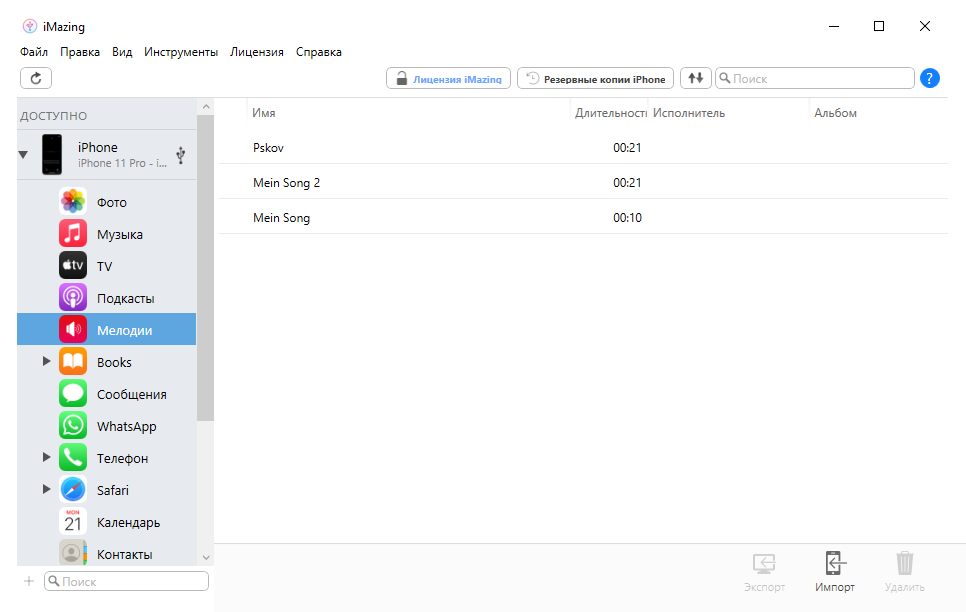
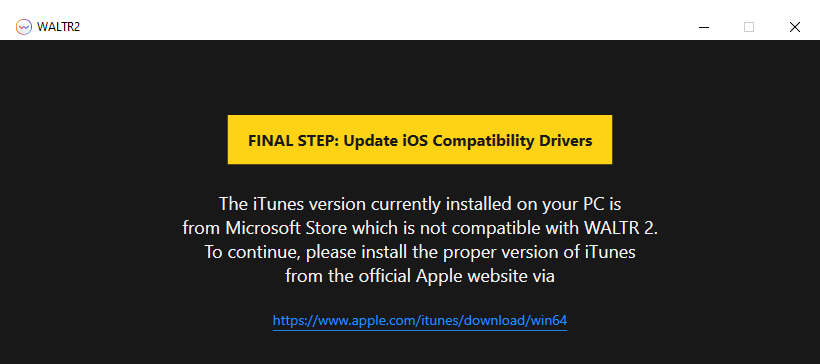
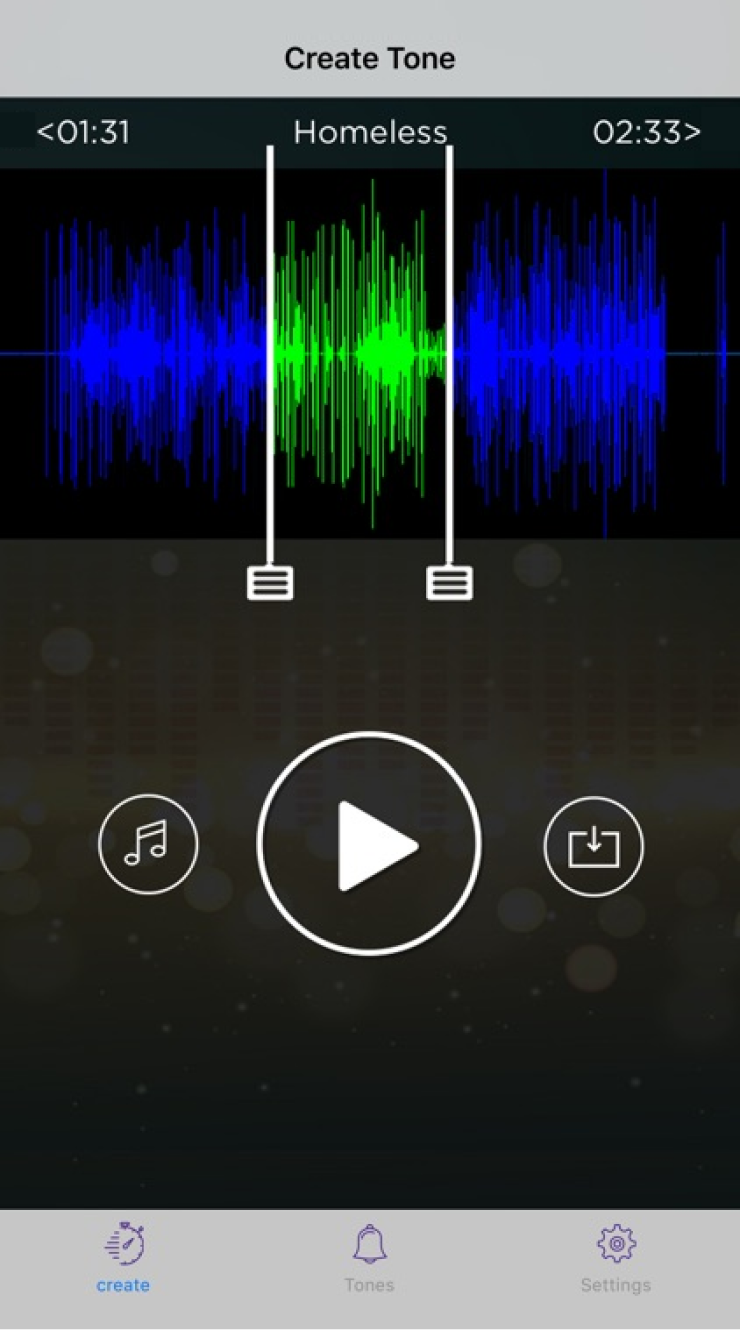
Как установить рингтон на iOS 26 и новее
В актуальной версии операционной системы для Айфонов не нужно конвертировать файл в специфический формат и устанавливать результат через стороннюю программу. Все куда проще:
- Разместите мелодию в памяти Айфона, чтобы ее можно было просмотреть через приложение «Файлы». Проще всего изначально скачивать композицию через браузер смартфона.
- Найдите рингтон в «Файлах» в разделе «Недавние» или «На iPhone», зажмите его пальцем и выберите «Поделиться» → «Еще».
- Нажмите на кнопку «Сделать рингтоном».
Если продолжительность файла больше 30 секунд, система выдаст ошибку. Обрежьте мелодию по инструкции в разделе «Как выбрать и подготовить файл» и повторите шаги.
Выбранная композиция появится в списке доступных мелодий вызова в разделе «Настройки» → «Звуки и вибрация» → «Рингтоны». Здесь ее можно назначить для звонков на конкретную сим-карту.
Частые вопросы
Как настроить громкость рингтона. В настройках телефона, раздел «Звуки и вибрация». Тут же можно включить регулировку громкости кнопками на торце Айфона.
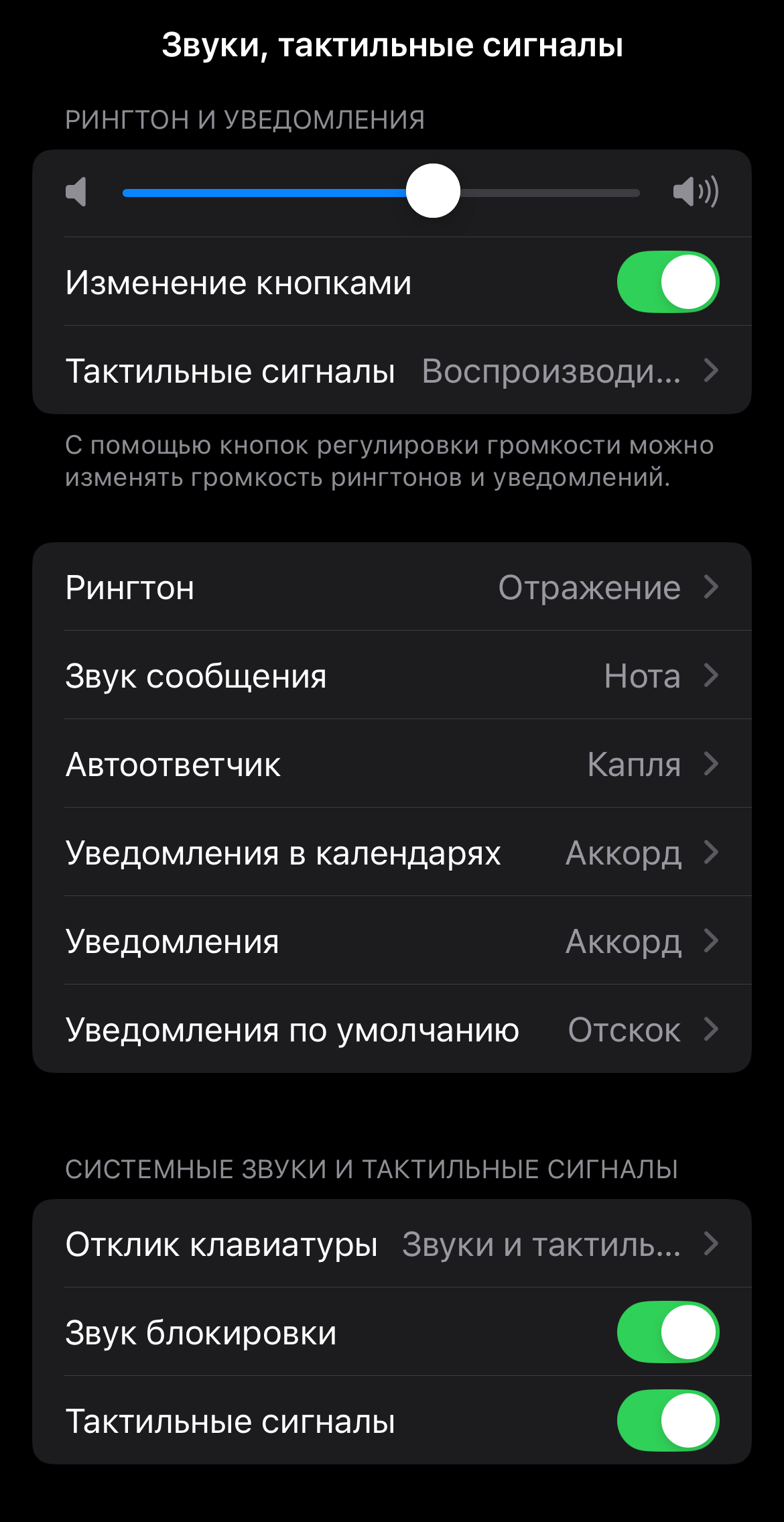
Как установить рингтон на будильник. Рингтоны в Айфонах — универсальный звук оповещения, их можно устанавливать и на таймеры, и на будильники, и на звонки разным контактам.
Для этого в настройках будильника в приложении «Часы» выберите нужный звук из списка. Для каждого будильника звук нужно выбирать отдельно. Учитывайте, что собственный рингтон не получится назначить для будильника, который синхронизирован с режимом сна из приложения «Здоровье».
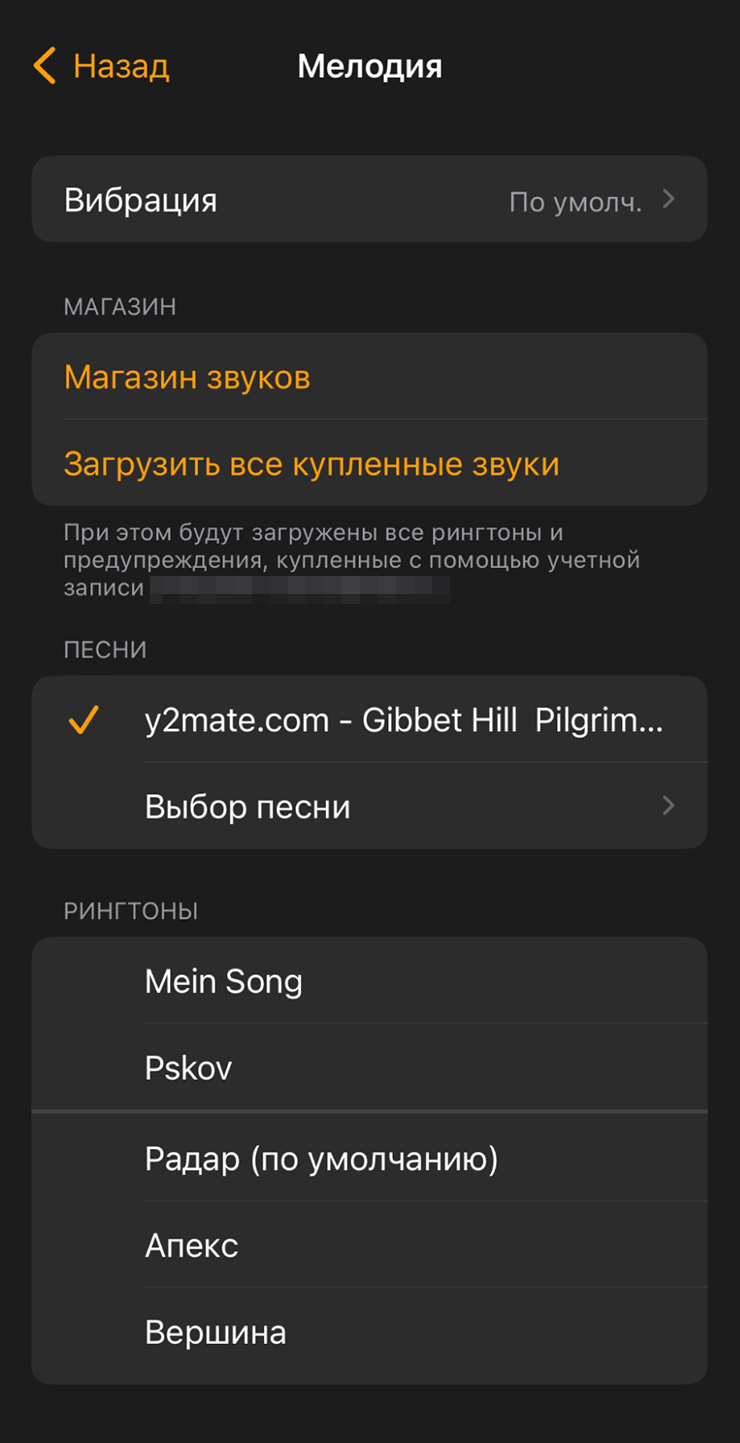
Как установить на рингтон запись с диктофона. Процесс полностью идентичен установке на звонок любой мелодии. Сначала сохраните аудиофайл из приложения «Диктофон»: нажмите на три точки рядом с записью, выберите «Поделиться» → «Сохранить в Файлы».
Теперь необходимо обрезать композицию до 30 секунд, если Айфон использует iOS 18 или более старую версию — переконвертировать в формат .m4r, а затем установить как рингтон по инструкции из предыдущих разделов.
Как поставить на звонок музыку из «Вконтакте» или мессенджеров. Сперва нужно добыть музыку из соцсети — из мессенджеров ее можно просто загрузить. В случае с «Вконтакте» сделать это легально в 2025 году нельзя. Но существуют специальные сервисы вроде расширения для Chrome.
После этого мелодию придется так же обрезать, переформатировать и скопировать на телефон.
Как удалить рингтон. В настройках заходите в «Звуки и вибрация» → «Рингтоны» и проводите пальцем влево по неугодному. Появится окошко «Удалить».
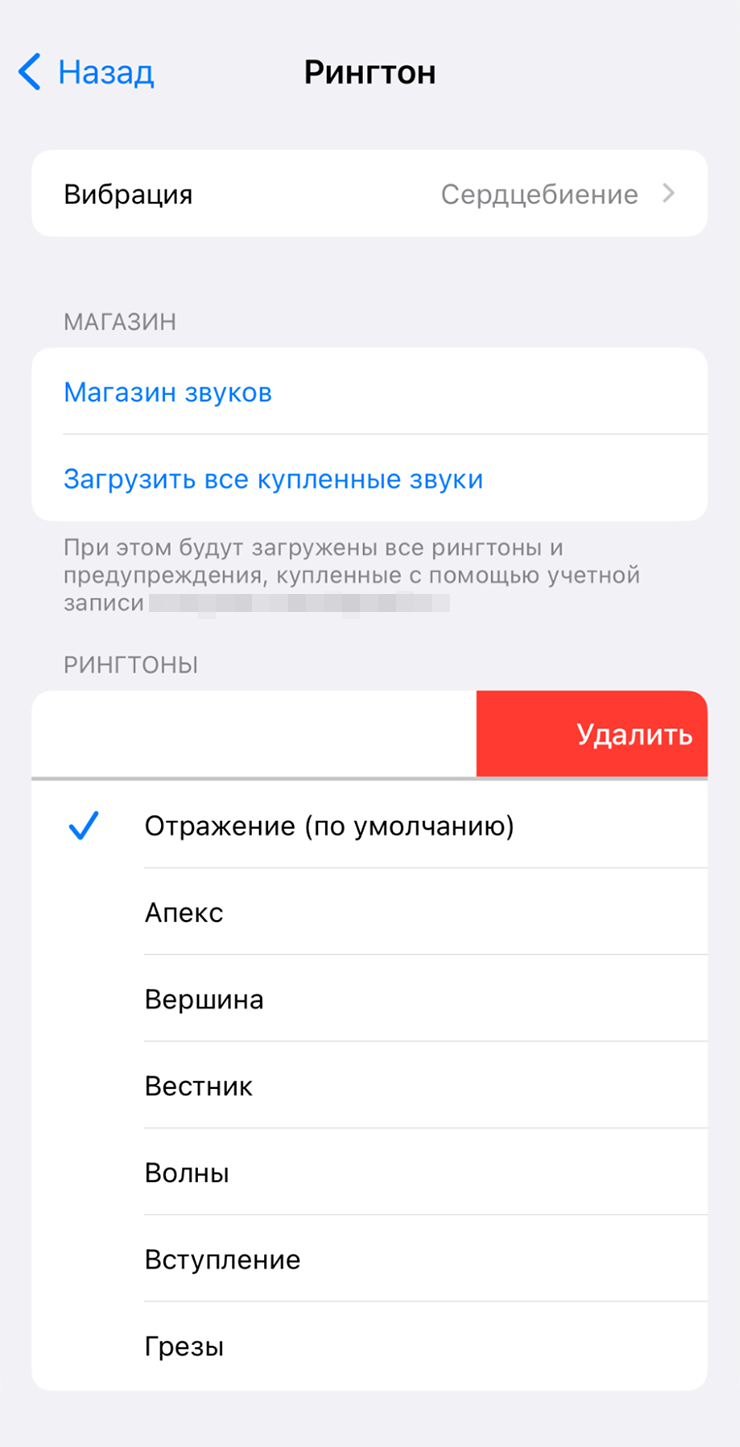
Мы постим кружочки, красивые карточки и новости о технологиях и поп-культуре в нашем телеграм-канале. Подписывайтесь, там классно: @t_technocult